GS POS fonctionne avec les imprimantes de reçus de la liste Imprimantes prises en charge. Toutefois, pour iOS, vous pouvez essayer de vous connecter à des modèles Ethernet qui ne figurent pas dans la liste Imprimantes prises en charge. Sachez toutefois que toutes les imprimantes ne fonctionnent pas avec GS POS!
Voici les exigences générales pour qu'une imprimante de reçus soit compatible avec GS POS sur les appareils iOS
- prendre en charge les commandes ESC/POS identiques aux imprimantes Epson;
- disposent d’une interface Ethernet.
Consultez le manuel de l'imprimante ou le site Web du fabricant pour savoir si votre imprimante de reçus répond à ces exigences. Si tel est le cas, l’imprimante peut fonctionner avec GS POS; Cependant, il peut y avoir des cas spéciaux.
Connectez votre appareil mobile au routeur Wi-Fi et connectez votre imprimante Ethernet au routeur via un câble Ethernet. (Comment faire pour configurer une imprimante Ethernet GS POS)
Puis, dans l’application POS Loyverse, cliquez sur paramètres.
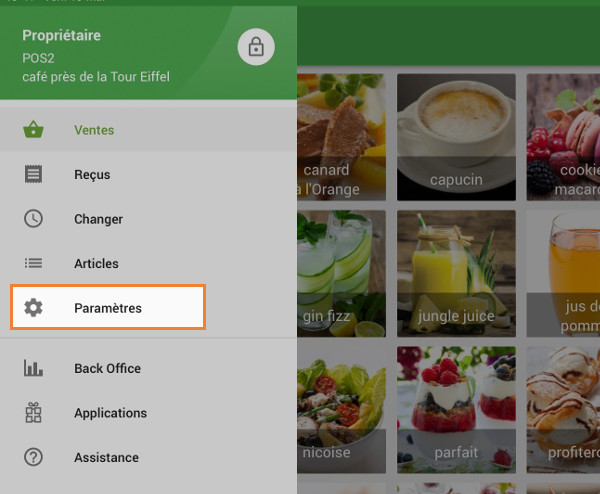
Créez une imprimante en appuyant sur la touche « + ».
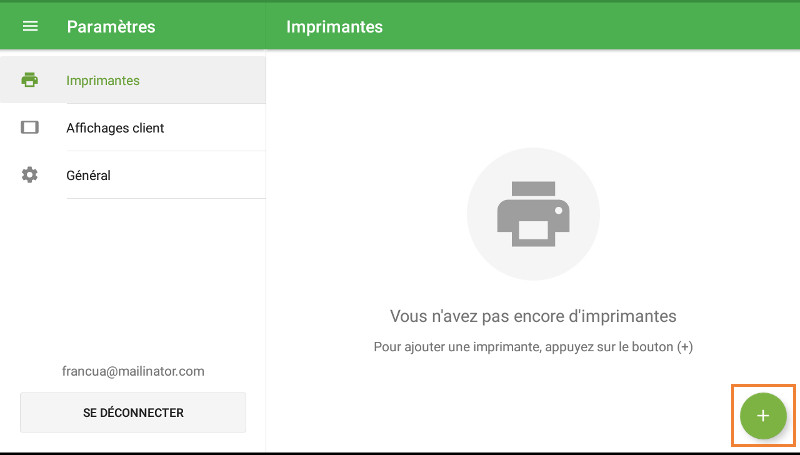
Nommez votre imprimante dans le champ "Nom" et sélectionnez "Autre modèle" dans la liste déroulante des modèles d’imprimantes.
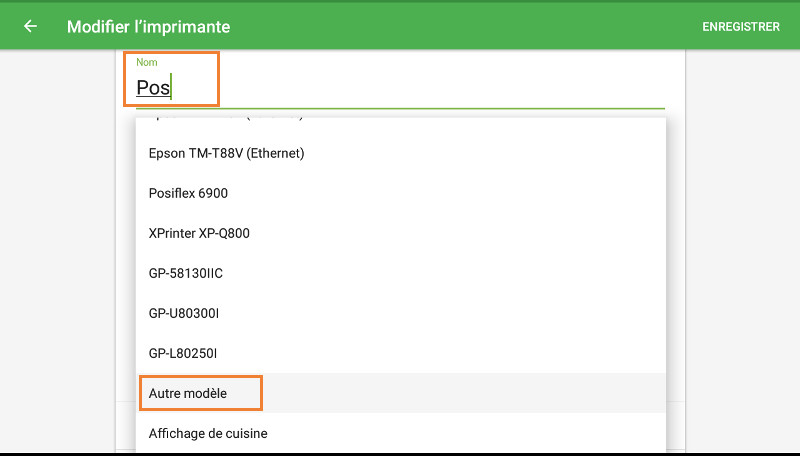
Renseignez le champ ‘Adresse IP de l’imprimante’, qui se trouve dans le rapport de configuration réseau de votre imprimante. (Dépannage lorsque vous configurez une imprimante Ethernet)
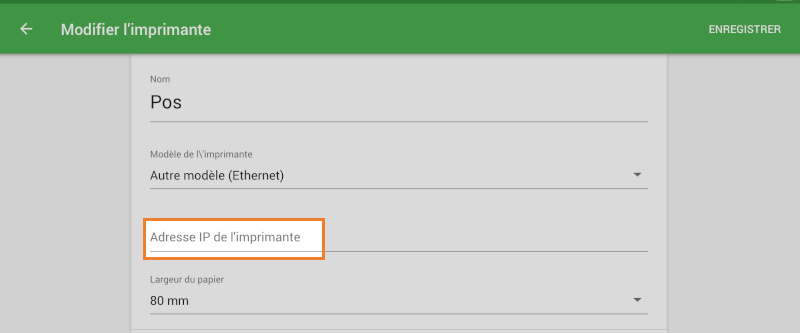
A choisi la largeur du papier de votre imprimante.
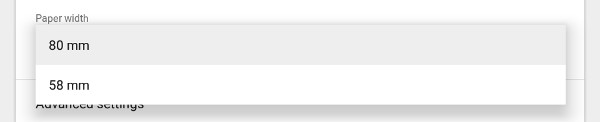
Appuyez sur le bouton «Test d'impression» pour vérifier la connexion de votre imprimante grâce à l’application de la GS POS.
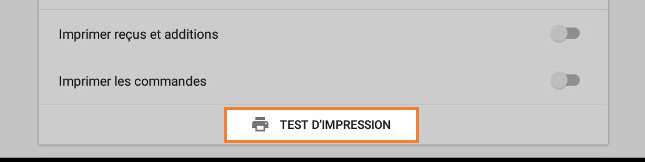
Si un reçu test est imprimé avec succès, votre imprimante est correctement configurée.

Choisissez les paramètres de votre imprimante en fonction de la manière dont vous souhaitez l’utiliser. N'oubliez pas de sauvegarder tous les paramètres à la fin en appuyant sur le bouton «Enregistrer».
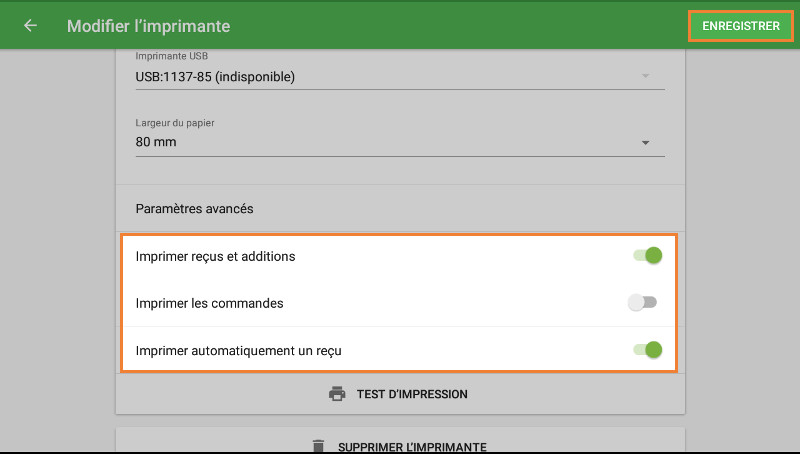
Vous pouvez maintenant voir votre imprimante sur la liste. Vous êtes prêt à commencer à vendre et à imprimer des reçus ou des commandes.
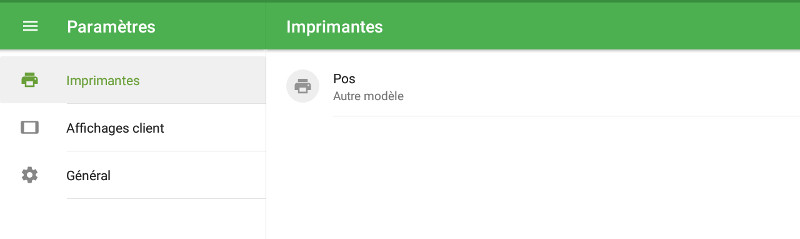
Voir également:
Comment faire pour configurer une imprimante Ethernet GS POS
Comment faire pour configurer une imprimante USB avec un appareil Android
Comment faire pour configurer des imprimantes Bluetooth avec GS POS